有的win11用户感觉自己的电脑中软件和图标等内容显示大小比例很怪,这可能就是win11分辨率和显示器不匹配造成的,这时候我们可以打开显示设置,在其中调节分辨率与显示器匹配就可以了。
1、右键桌面空白处,打开“显示设置”

2、点开相关设置下方的“高级显示”

3、如果你的分辨率和显示器不匹配,就会看到桌面模式和活动信号模式不一样。

4、这时候我们点击顶部的“显示”按钮。

5、最后找到下方显示器分辨率,将他更改为和活动信号模式相同即可。

相关文章:分辨率调不了 | 分辨率在哪调
以上就是win11分辨率和显示器不匹配解决方法了,如果显示内容大小差异大还有可能是显卡驱动问题,可以更新系统或驱动试试看。想知道更多相关教程还可以收藏电脑技术网。
 win10以太网网络电缆被拔出是什么意思详
win10以太网网络电缆被拔出是什么意思详
电脑win10网线接好了可以太网显示网络电缆被拔出是什么情况呢......
 和平精英元宵节花灯游船在哪里-元宵节花
和平精英元宵节花灯游船在哪里-元宵节花
相信大家都知道花灯游船是和平精英游戏元宵节活动中上线的一......
 如何备份电脑数据以防丢失:数据备份的
如何备份电脑数据以防丢失:数据备份的
现代社会中,数据无处不在,无论是重要的工作文件、珍贵的照......
 怎么添加华为gt2智能手表门禁卡-华为gt
怎么添加华为gt2智能手表门禁卡-华为gt
现在不少智能手机电话都支持nfc功能了,华为gt2手表也为用户准......
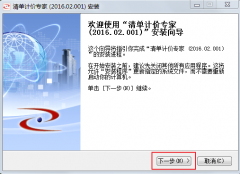 怎么安装宏业清单计价软件-宏业清单计价
怎么安装宏业清单计价软件-宏业清单计价
在电脑上如何安装宏业清单计价软件呢,有哪些步骤呢?可能有的......

相信很多的朋友都听说了win11正式推出的消息,但是不知道现在的win11是不是正式版,能不能进行更新和使用,其实现在win11还处于预览版测试阶段,想用正式版的朋友还要耐心等待一段时间,下...

win10Xbox是win10系统自带的游戏平台,很多用户都在这上面下载游戏,但是有很多的用户都遇到了登录的时候一直在转圈加载的问题,那么该怎么解决呢,下面就一起来看看吧。...
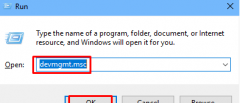
最近有win10系统的网友,电脑突然蓝屏了,出现一连串的英文代码“DRIVER_IRQL_NOT_LESS_OR_EQUAL”这是什么原因形成的呢?其实我们电脑经常会有这样的蓝屏问题出现,今天带来了解决方法,具体的...

win10的多任务视图,使用起来是很方便的,但是很多的用户们在使用的时候来问,多任务视图中能够把所有的任务视图都展现在桌面上吗,快来看看问题的解答吧~...
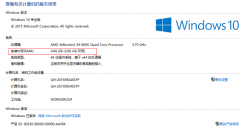
win7系统已经被微软停止推送了很多的用户都选了升级win10,但是不知道win7升级win10需要什么配置,为此我们带来了详细的介绍,来看看你的配置是否达标吧。...
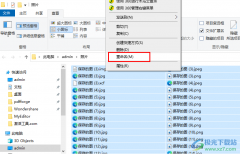
很多小伙伴之所以喜欢使用Win10系统,就是因为Win10系统中的功能十分的丰富,并且操作简单,对于新手也十分的友好。在使用Win10系统的过程中,有的小伙伴想要对文件夹中的所有文件更换统一...
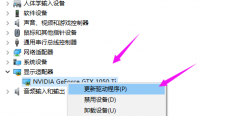
很多小伙伴对电脑的分辨率进行调节的时候发现没有想要的分辨率,这个该怎么办呢?其实我们的电脑屏幕分辨率也是可以自由调节的,假如我们不能调节,那么要么是显卡出现了问题,要么就...
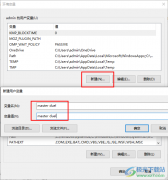
很多小伙伴在使用电脑时都会选择将Win10系统作为电脑中的默认操作系统,因为Win10系统中的功能十分的丰富,不仅能够满足我们对于电脑的各种个性化设置需求,还能够帮助我们解决电脑使用...
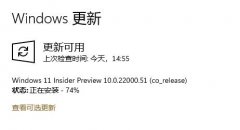
最近有的用户在更新安装win11系统的时候,出现了卡在70%安装不动的情况,这其实是因为系统在安装的过程中需要进入一些内容的更改和检测,因此会出现卡住不动的情况,其实我们只需要等待...

电脑在生活中已经是大家都无法离开的工具了,但是很多都不知道电脑显卡的作用是什么,不用担心,今天就给你们大家带来了电脑显卡的作用详情,一起看看吧。...

一般在拍人物照片的时候经常会用到纯色背景幕布之类的,但近日却有Windows10系统用户来反应,在使用电脑时遇到背...
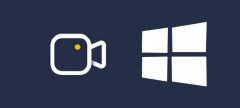
win10系统自带的录屏工具,可以帮助我们随时随地进行屏幕的录制,不管是桌面还是游戏等,录制起来都十分的方便,但是很多用户们不知道这个功能需要怎么使用,那就快来看看吧~...

win10电脑是大家常常用来进行办公的软件,一些小伙伴在使用电脑的时候,会常常进行浏览器的操作,以及一些视频软件、音频软件或者是剪辑软件等应用程序的使用,那么当你在操作的过程中...

可能有的用户在微软再次推出新的系统版本想要升级,就遇到了win101903更新过程中卡在91%不动的情况。对于这个问题小编觉得首先我们可以先检查下自己的网络情况,因为如果网络连接不当也是...
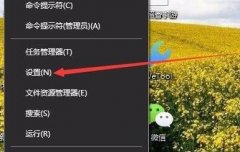
很多朋友数十年如一日地使用win10默认的鼠标图案,但是不知道其实图案是可以更换的,如果我们想要更加个性化的图标,那么win10鼠标指针怎么换图案呢。...